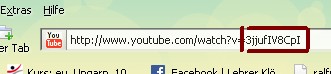Schritt 4: Unterschied zwischen den Versionen
Aus DSD-Wiki
| Zeile 3: | Zeile 3: | ||
So, jetzt kommt Ihre erste eigene Seite:<br /> | So, jetzt kommt Ihre erste eigene Seite:<br /> | ||
| − | {{Kasten_blass|Projekt „Meine Lieblingsmusik“ Schritt 4 – Bilder und Vidoes einfügen, ein Quiz erstellen | + | {{Kasten_blass|Projekt „Meine Lieblingsmusik“ Schritt 4 und 5 – '''Bilder''' und '''Vidoes''' einfügen, ein '''Quiz''' erstellen |
}} | }} | ||
*Erstellen Sie auf Ihrer Benutzerseite eine Unterseite: [[/Meine Lieblingsmusik]] | *Erstellen Sie auf Ihrer Benutzerseite eine Unterseite: [[/Meine Lieblingsmusik]] | ||
| Zeile 69: | Zeile 69: | ||
|} | |} | ||
| + | |||
| + | Und jetzt kommt das Quiz! | ||
Version vom 11. Juli 2010, 13:22 Uhr
So, jetzt kommt Ihre erste eigene Seite:
Projekt „Meine Lieblingsmusik“ Schritt 4 und 5 – Bilder und Vidoes einfügen, ein Quiz erstellen
- Erstellen Sie auf Ihrer Benutzerseite eine Unterseite: /Meine Lieblingsmusik
- Sie in Ihre Seite einen kurzen Text (3-4 Sätze): eine Band, Musikrichtung, Sänger usw.
- Suchen Sie ein passendes Bild!
- Vielleicht finden Sie auch ein Video.
- Und so geht das:
Lizenzkonforme Bilder suchen und einbinden!
- Suchen Sie auf der Seite: http://commons.wikimedia.org/wiki/Hauptseite ein passendes Bild zu Ihrem Text.
| Aufgabe | Was tun? | So schreibt man es: | Ergebnis |
|---|---|---|---|
| Bild aus Wikimedia Commons
einfügen |
1. Bild finden 2. anklicken |
Ändern Sie das Wort File in Image
→ Image:Felis silvestris - July 2007-1.jpg markieren |
80px |
- Zusätzliches Arbeitsblatt:
 Bilder im Wiki einfügen und bearbeiten
Bilder im Wiki einfügen und bearbeiten
Ein passendes Video finden und einbinden!
Suchen Sie auf YouTube ein passendes Video! http://de.youtube.com/
| Video-Adresse | Was tun? | So schreibt man es im Wiki: | Ergebnis |
|---|---|---|---|
| http://www.youtube.com/watch?v=3jjufIV8CpI | {{#ev:youtube|Teil der YouTube-URL}} | {{#ev:youtube|3jjufIV8CpI}} |
Und jetzt kommt das Quiz!